큰 맘 먹고 UMPC를 샀다. 그래서 게임이나 좀 마음 편하게 즐겨보려 했는데 저장공간이 부족하다. 1TB 정도로 늘리면 넉넉하겠지. 그래서 SD카드를 사려고 했는데··· SD도 고용량은 비싸다. 차라리 조금 더 주더라도 SSD를 사는 게 낫겠다. 그런데 SSD를 사면 교체하기 힘들지 않을까? 그래서 알아보니 뭐 손이 좀 가긴 하는데, 딱히 어려운 건 아니었다. 그래서 SSD를 사서 업그레이드하기로 했다.

UMPC용 SSD 고르기
UMPC용 SSD는 보통 M.2 2280, 2230 등을 사용한다. 실질적으로는 M.2 2230이 UMPC용 주력 제품군이라 보면 된다. 가장 유명한 스팀 덱, ASUS ROG Ally가 지원하는 규격이 M.2 2230이다. 시중의 M.2 2230 SSD는 두 가지로 구분할 수 있다. 정식 발매, 해외 구매 제품이다. 아무래도 해외 구매 제품이 저렴하긴 한데, 사용 중 문제가 생기면 RMA를 보내야 해 번거롭다.
그 다음으로는 메모리 타입이다. TLC, QLC 제품군 중 선택할 수 있다. 둘 중에서는 QLC 제품군이 확연히 저렴하긴 하다. 다만 TLC 제품보다는 성능이 떨어진다. 즉 UMPC에 SSD를 장착해 오래 사용할 생각이라면 정식발매된 TLC 제품군을 선택하는 것이 좋다.
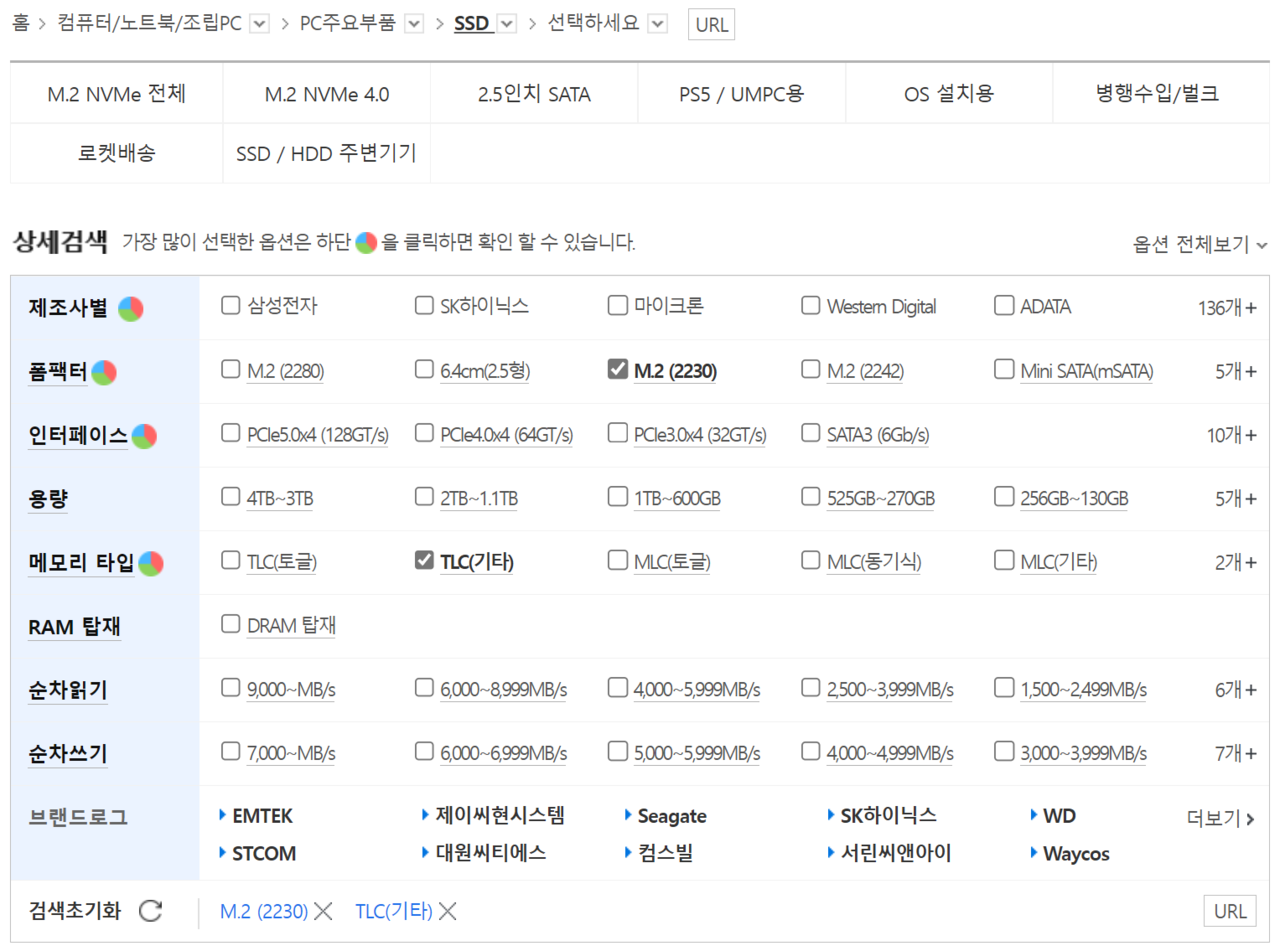
Seagate 파이어쿠다 520N M.2 2230 NVMe
정식발매된 3D TLC 고용량 M.2 2230 SSD가 있다? 있다. Seagate 파이어쿠다 520N M.2 2230 NVMe(씨게이트 파이어쿠다 520N, 이하 파이어쿠다 520N) 이야기다. 정식 발매됐고 3D TLC 낸드를 사용하며 최대 2TB 모델을 선택할 수 있다. PCIe Gen4 x4로 성능도 좋은 편이다. ASUS ROG Ally, 스팀 덱, 레노버 리전 고, 마이크로소프트 서피스 등 M.2 2230을 사용하는 기기에 사용할 수 있다.


그렇다면 속도는 어떨까? 2TB 기준으로는 순차 읽기 5,000MB/s, 순차 쓰기 3,200MB/s, 랜덤 읽기 480,000IOPS, 랜덤 쓰기 750,000IOPS며 1TB 기준으로는 순차 읽기 4,800MB/s, 순차 쓰기 4,700MB/s, 랜덤 읽기 800,000IOPS, 랜덤 쓰기 900,000IOPS다. 2230 SSD 중에서는 빠른 편이다.
또한, 수명 문제도 딱히 걱정할 게 없다. TBW는 1TB가 600TBW며 MTBF는 1,800,000시간이다. 또한, 해당 SSD는 초저전력 모드를 지원한다. 평균 유효전력이 4.3W 남짓이라 배터리 수명이 긴 편이다. 마지막으로 PCIe Gen3, Gen2 슬롯에서도 사용할 수 있다.



또한, 유실된 데이터를 복구해주는 서비스인 ‘레스큐 데이터 복구 서비스’(Rescue Data Recovery Services)가 제공된다.
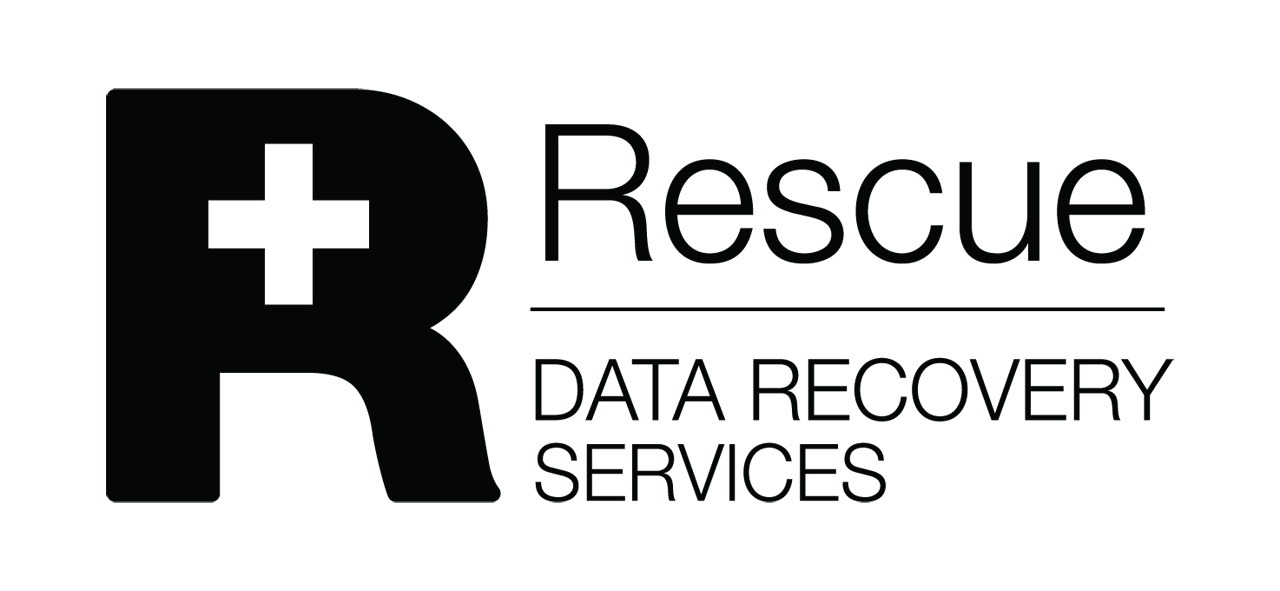
ASUS ROG Ally
현존 UMPC 중 인지도나 사양을 두고 봤을 때 최상급 제품이 ASUS ROG Ally(에이수스 ROG 엘라이)다. AMD 라이젠 Z1 익스트림 프로세서, LPDDR5 16GB 온보드 듀얼채널, 7인치 FHD 터치스크린 등으로 괜찮은 사양을 갖췄고, 완성도도 높다. 참고로 ASUS ROG Ally는 에이수스 공식 총판사인 에스라이즈에서 유통하고 있다.









이제 장착해보자
ASUS ROG Ally는 저장공간이 256GB/512GB라 게임을 왕창 설치하기에는 조금 부족하다. 그래서 ASUS ROG Ally의 SSD를 교체해 봤다. 새로 설치한 SSD는 파이어쿠다 520N 2TB다.



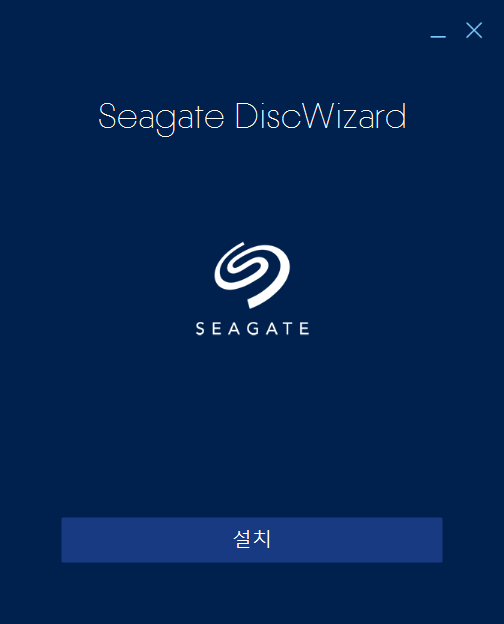
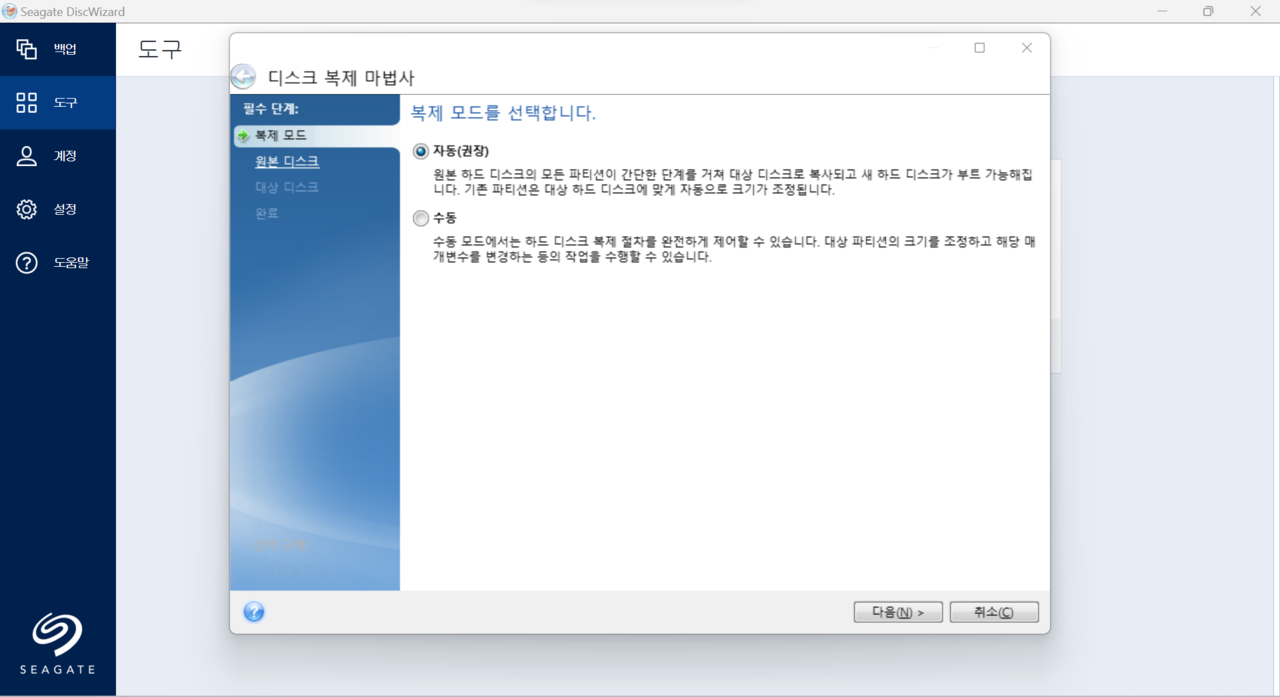




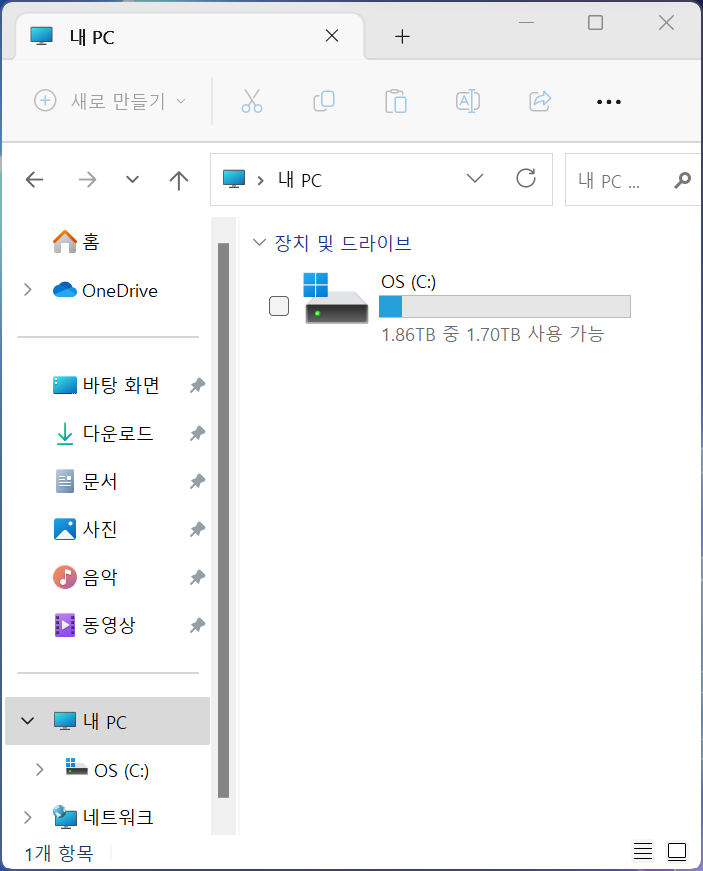
UMPC에서 성능은 어떨까
ASUS ROG Ally에 파이어쿠다 520N을 장착한 뒤 성능을 확인해 봤다. 참고로 ASUS ROG Ally는 휴대성이 강화된 UMPC인 이상 SSD에 커다란 방열판 등은 장착할 수 없다. 이를 감안해 성능을 확인하면 된다.
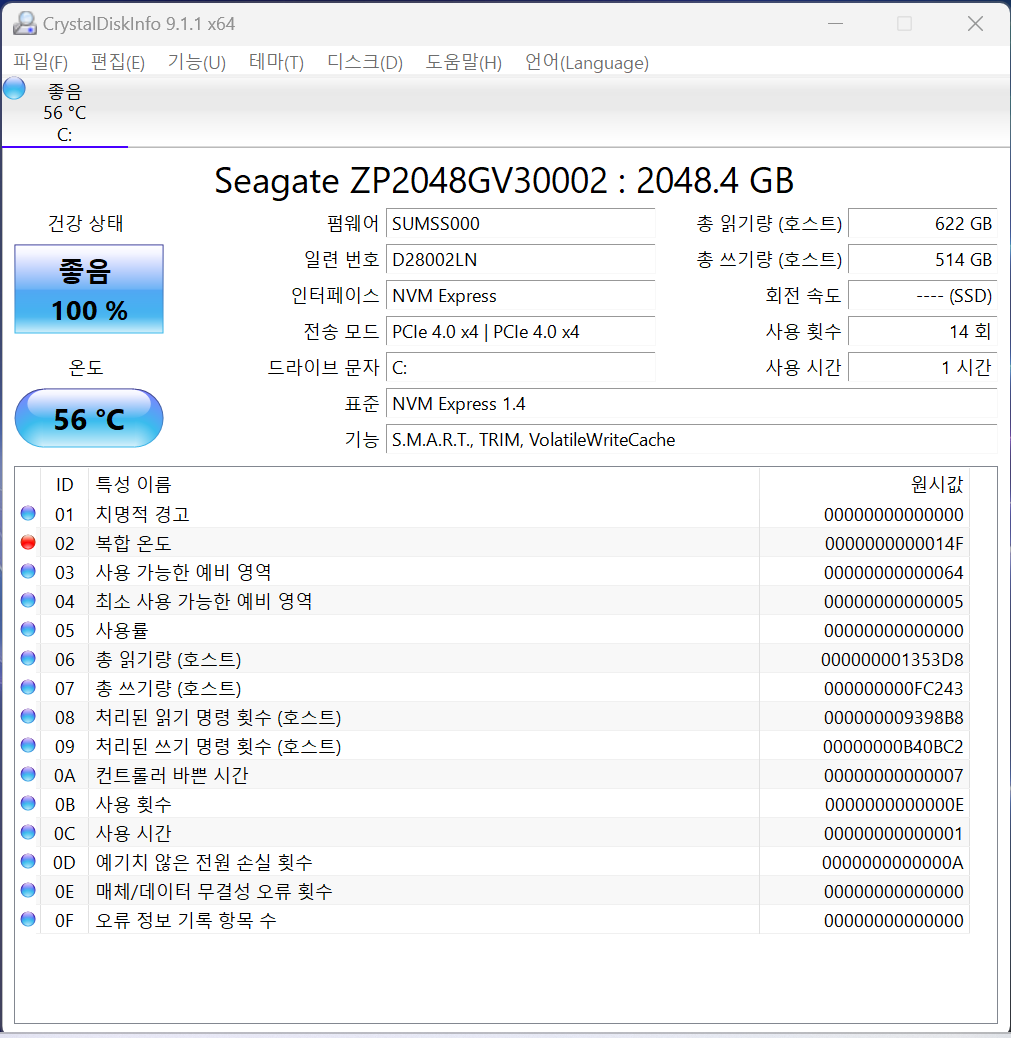
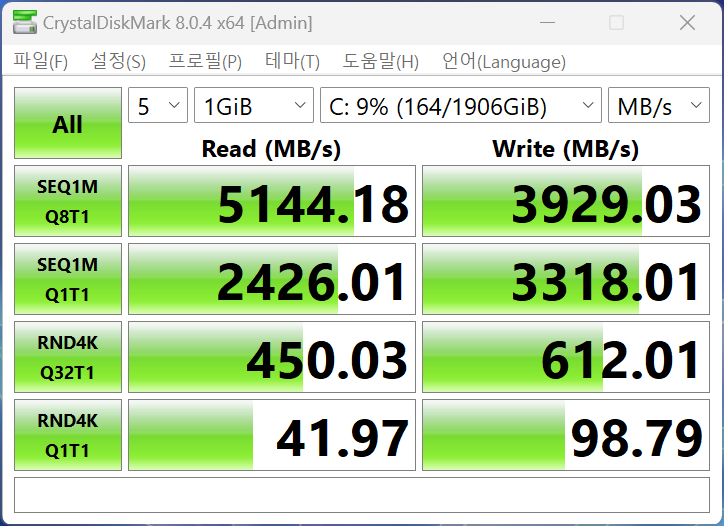
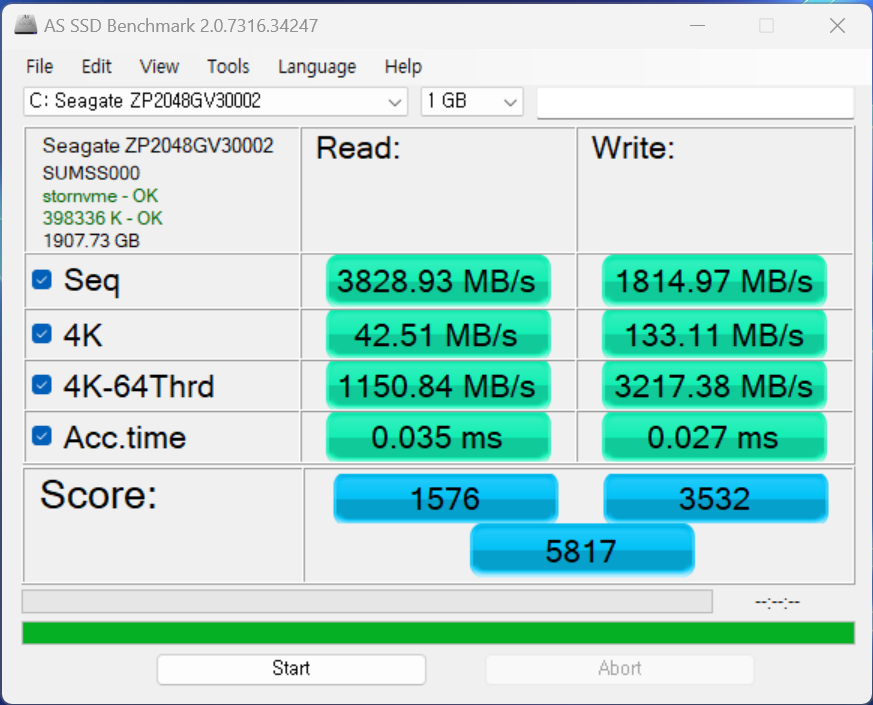
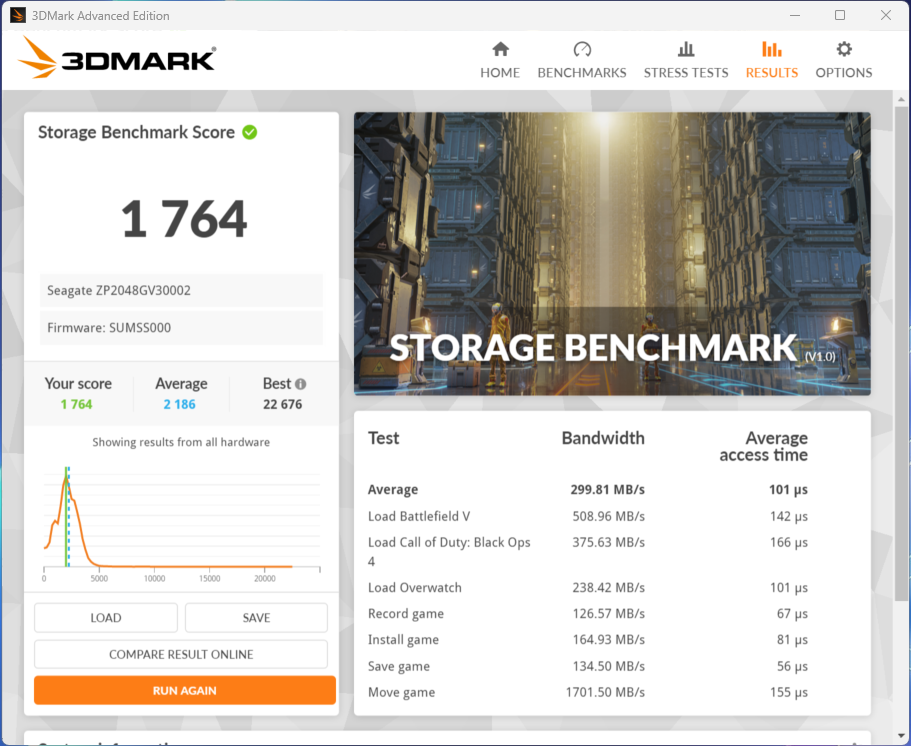
마치며
파이어쿠다 520N으로 ASUS ROG Ally의 용량을 간단하게 확장할 수 있었다. 용량 확장도 확장이지만 성능도 실사용 시 괜찮은 것으로 확인됐다. 파이어쿠다 520N은 정식 발매된 M.2 2230 중에서는 분명히 좋은 선택지다. 또한, UMPC나 서피스 등의 기기는 SSD 교체가 그렇게 어려운 편은 아니다. SD 카드보다는 당연히 업그레이드 난이도는 높지만, 그래도 성능 향상을 중시한다면 SSD를 교체하는 것이 더 낫다.
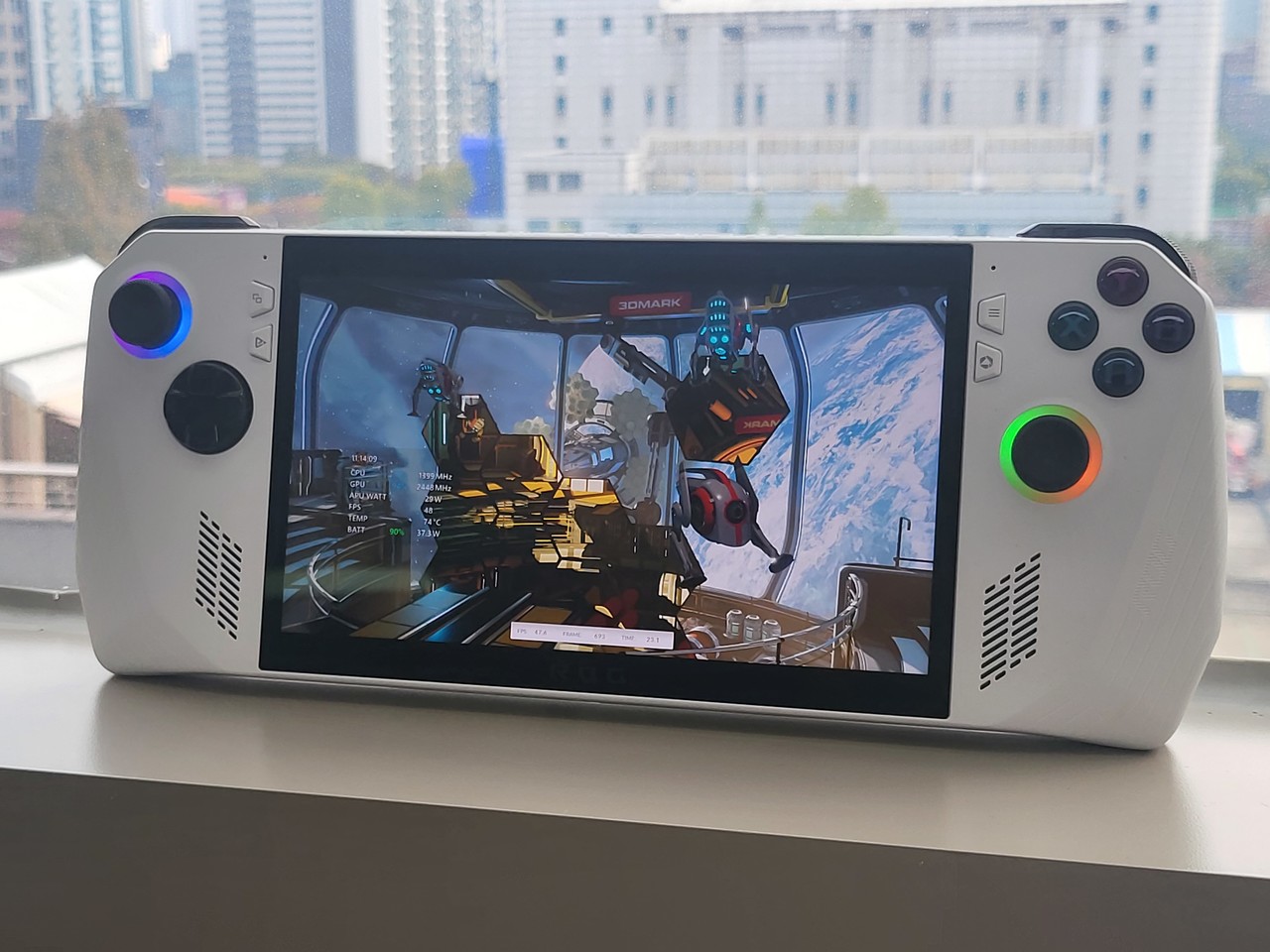

관련기사
- 모바일 장치에 최적의 용량과 성능···씨게이트,‘FireCuda 520N SSD’ 출시
- 레노버 휴대용 게임 PC ‘리전 고’ 및 웨어러블 VR기기 ‘리전 글래스’ 국내 출시
- UMPC가 검증한 게이밍 CPU, AMD 라이젠 7 7840U가 초경량 노트북에 들어가면?
- 에이수스 ROG ALLY, 라이브 방송 40분 만에 준비된 물량 완판
- 손흥민과 UMPC의 만남, ASUS ROG 앨라이 캠페인 영상 공개
- 다양한 솔루션과 연동 · 진화한다··· 씨게이트 엑소스 코볼트
- ROG ALLY로 누워서 즐기는 MMORPG···Feat. 월드 오브 워크래프트
- 발열 좀 줄었나? 마이크론 크루셜 T500 Gen4 NVMe SSD 선보인 대원씨티에스
- STCOM, 오버클럭 퍼포먼스↑ ‘ASUS ROG MAXIMUS Z790 APEX ENCORE’ 출시
- 한국레노버, AMD 라이젠 프로 기반 씽크패드 Z∙씽크패드 T 시리즈 신제품 5종 출시
- 세 번째였구나··· 한국레노버 지스타 2023 참가
- 나의 단짝은 휴대용 게이밍 PC··· M.2 2230 NVMe SSD ‘씨게이트 파이어쿠다 520N’
- 씨게이트, 고성능 PS5 공식 라이선스 NVMe SSD 출시
- 웨스턴디지털, 28TB SMR · 24TB CMR HDD 발표
- 씨게이트, 초대용량 2.5PB 엑소스 코볼트 4U106 출시
- 인텍앤컴퍼니, ASUS Z790·B760 시리즈 메인보드 겨울맞이 포토 후기 이벤트 진행
- 피해갈 수 없는 운명, 씨게이트 파이어쿠다 520N 리뷰(Feat. 서피스 프로 9)
- 에이수스, AGF 2023서 게이밍 PC용 최신 하드웨어 및 신제품 선보여

